确认颜色的Pantone数值,在工具箱中选择吸管工具,在图像的要取色的位置单击下,此时前景色就变成了吸管所取的颜色。
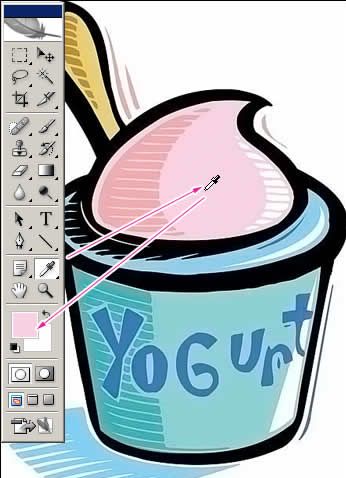
单击工具箱中前景色的色块,弹出“拾色器”对话框,在对话框中选择“颜色库”按钮。

“拾色器”对话框就变成了“颜色库”对话框,如果要选择Pantone 517C,单击,再按下“确定”按钮即可。

将图中的文字用魔棒工具选中。
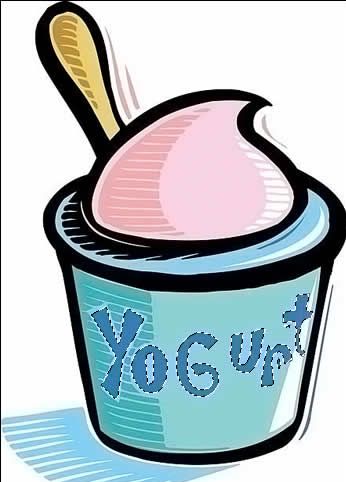
再次单击工具箱中的前景色色块,弹出“颜色库”对话框,在“色库”的下拉选项卡中选择一种所要使用的色库。
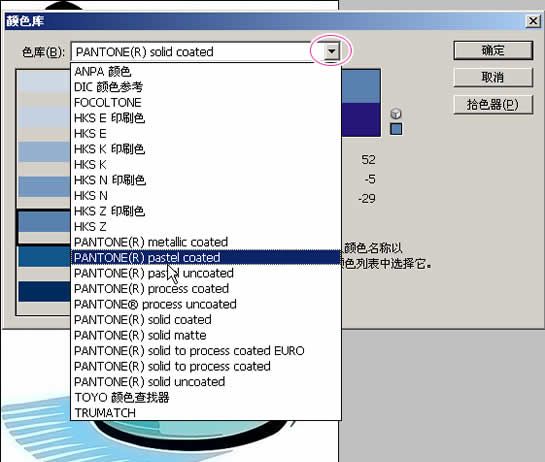
用键盘输入225,就可以快速的调出Pantone 225C的颜色,单击“确定”按钮。
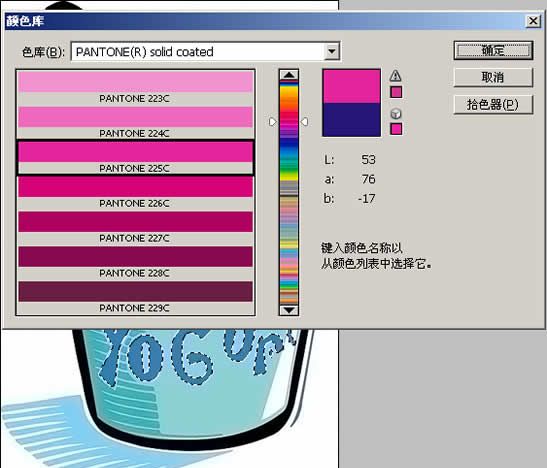
填充Pantone 225C。

还没人评论,快来抢沙发~